Program za defragmentiranje diska - način za izboljšanje delovanja računalnika
Program za defragmentiranje diska služi za povečanje hitrosti trdega diska in posledično izboljšanje učinkovitosti računalnika kot celote. Če uporabljate operacijski sistem Windows 7, morate vedeti, da ima ta postopek v tem primeru svoje nianse.
Kaj je defragmentacija in za kaj je?
Vsak datotečni sistem shrani vse razpoložljive informacije v ti grozde, ki so logične enote za shranjevanje informacij. Ker je njihova velikost zelo majhna, je vsaka datoteka običajno razdeljena na dele in shranjena v več grozdih. Poleg tega ni nujno, da je njihova lokacija v redu. Če je na disku veliko datotek, se lahko deli nove datoteke zapišejo v skupine, ki se nahajajo na različnih mestih. Ta način snemanja se imenuje fragmentacija datotek. Poleg tega je hitrost branja in pisanja informacij obratno sorazmerna s količino takih podatkov na medijih. Defragmentacija prerazporedi shranjene datoteke tako, da zasedejo grozde, ki se nahajajo v seriji. 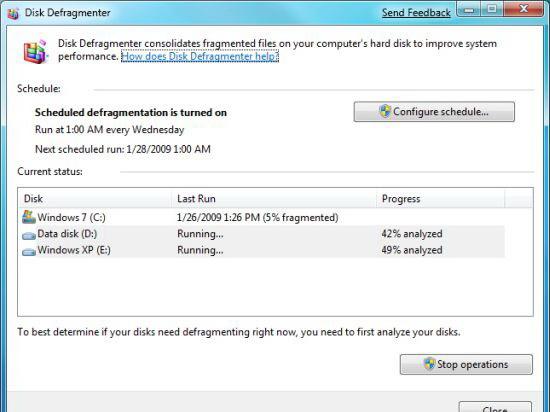
Samodejna defragmentacija in njena nastavitev
Posebnost tega postopka v "sedmih" je, da se izvaja v skladu z vnaprej določenim urnikom in poteka v ozadju. Defragmentacija diska sistema Windows 7, če so nastavljene privzete nastavitve, se izvede ob sredah ob enem zjutraj (pod pogojem, da je računalnik vklopljen). Vendar pa ima uporabnik možnost, da prilagodi svoj zagon na kateri koli priročen urnik. To storite takole: "Start - Vsi programi - Standardno - Sistemska orodja - Defragmentiranje diska". Obstajajo drugi načini za zagon tega pripomočka. Na primer, če greste na "Moj računalnik" in kliknete desno miškino tipko na katerem koli disku, izvedite prehod "Lastnosti - Orodja - Defragmentiranje diska - Izvedi defragmentacijo." Najlažji način je, da pokličete ukazno vrstico "Start - Run" (ali "Win + R") in vnesete "dfrgui", po kateri se bo odprl isti razpored defragmentacije. Nato za konfiguriranje kliknite "Konfiguriraj urnik" in nato s spustnimi seznami nastavite frekvenco (dnevno, tedensko, mesečno), dan v tednu, čas zagona in trde diske, ki jih je treba optimizirati. Mimogrede, pri izbiri pogona lahko uporabite funkcijo, v kateri bodo vsi novi diski defragmentirani. Ponavadi je privzeto omogočen. Prav tako lahko, če želite, optimizacijo v načinu samodejnega ozadja sploh ne želite izvesti, zato odstranite ustrezno potrditveno polje in kliknite »V redu«. 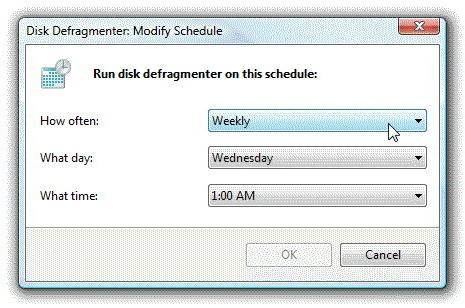
Ročno defragmentiranje
Imate tudi možnost, da defragmentirate v ročnem načinu. Če želite to narediti, morate po zagonu pripomočka klikniti "Analiziraj disk" in sistem bo sam določil, kako potreben je ta postopek. Pomen njegove izvedbe je na voljo le, če je količina razdrobljenih podatkov na disku manjša od 10%. Za začetek postopka morate izbrati želeni medij (lahko imate več) in kliknite gumb "Defragmentiranje diska". Opozoriti je treba, da trajanje tega postopka lahko traja nekaj minut, morda nekaj ur, vse je odvisno od števila zlomljenih datotek in razpoložljivosti prostega prostora na medijih.
Defragmentacija z ukazno vrstico
To metodo uporabljajo predvsem naprednejši uporabniki. Če želite to narediti, v ukazni vrstici pokličite pripomoček "defrag.exe". Ima veliko parametrov, ki vam omogočajo, da izberete potrebne diske, prikažete različna poročila, prikažete napredek procesa in tako naprej. Upoštevajte, da je ta metoda mogoča samo, če zaženete ukazno vrstico kot skrbnik. 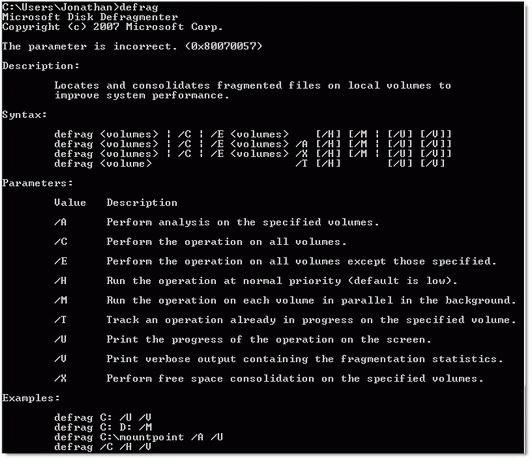 Zaključek
Zaključek
Defragmentiranje trdega diska je dokaj preprost postopek, ki ne zahteva vnosa uporabnika. Najpomembneje je, da enkrat skrbno nastavite samodejni zagon, in se prepričajte o učinkovitosti vašega osebnega računalnika ali prenosnega računalnika.